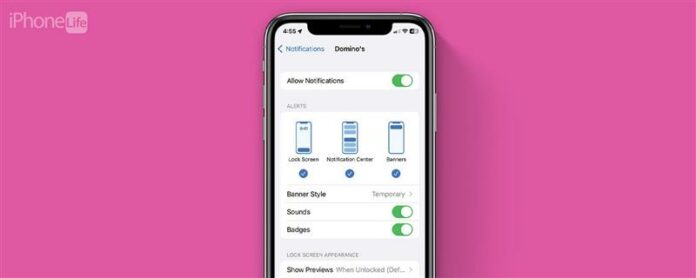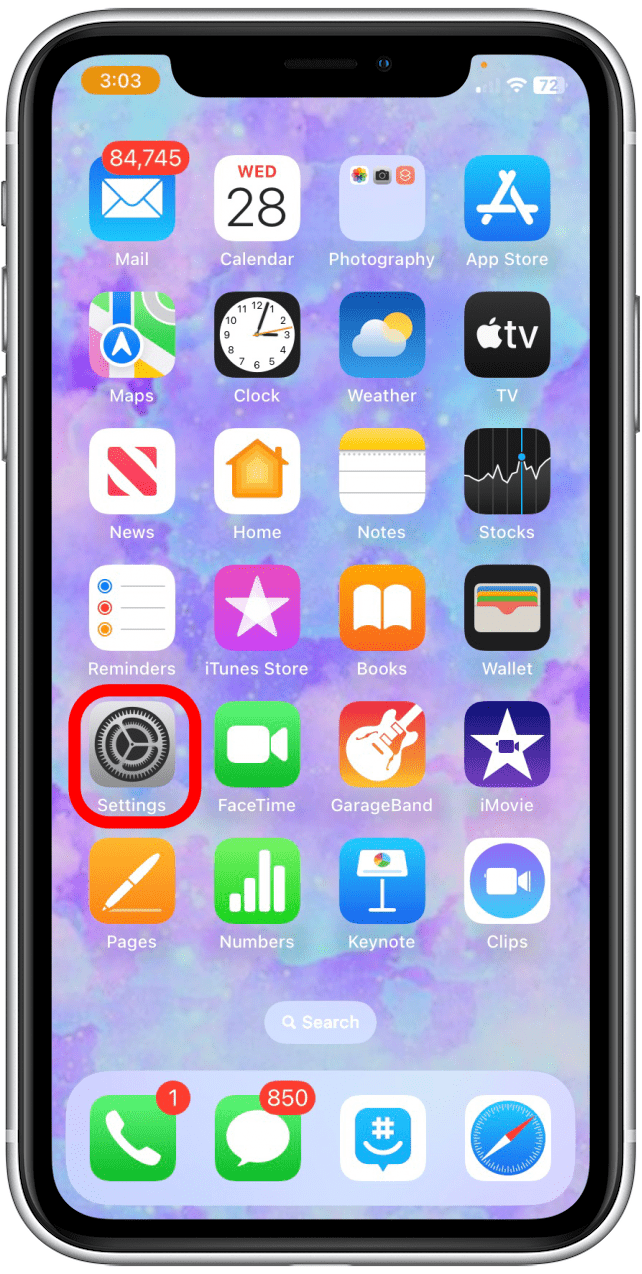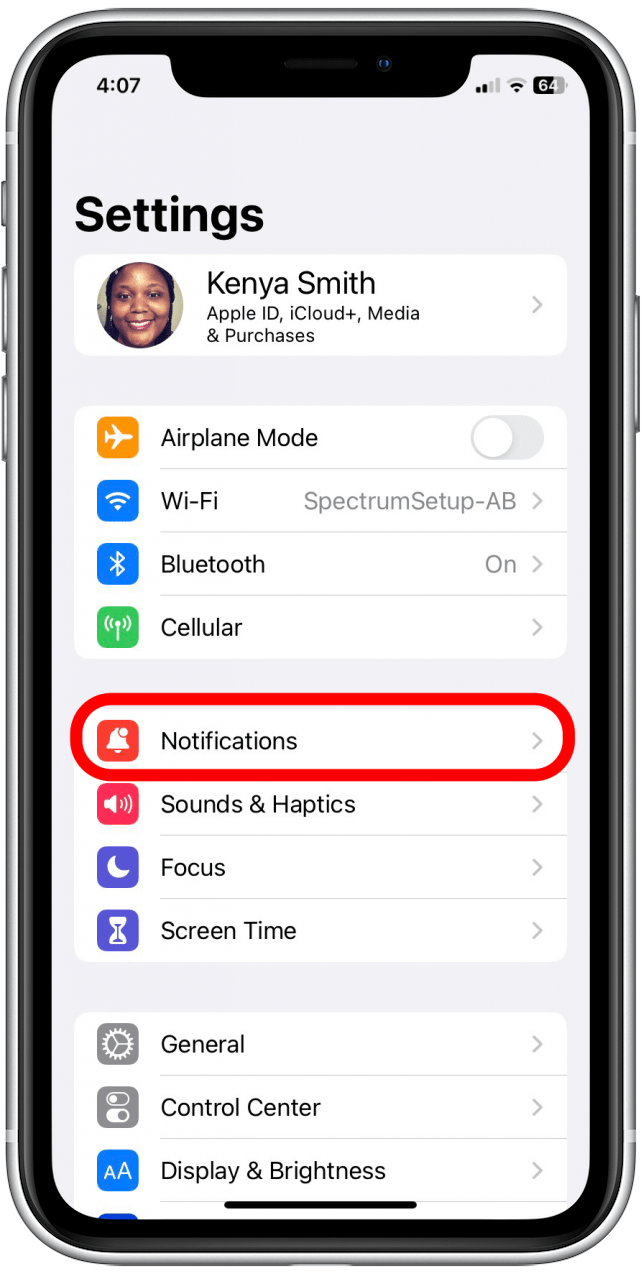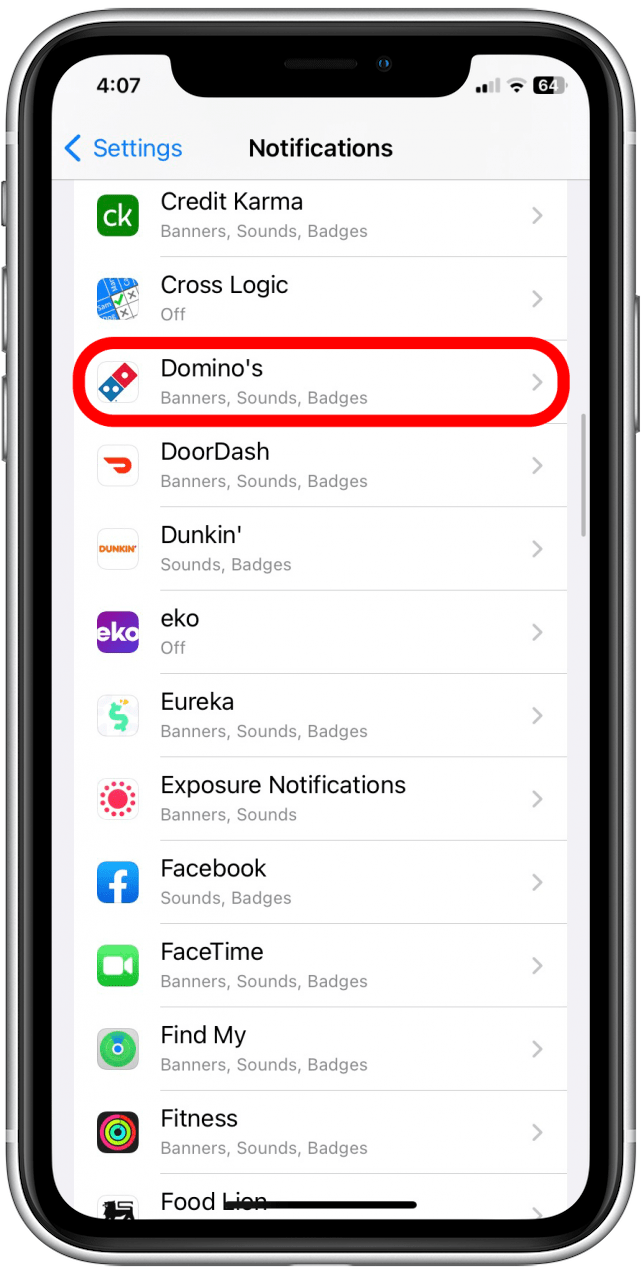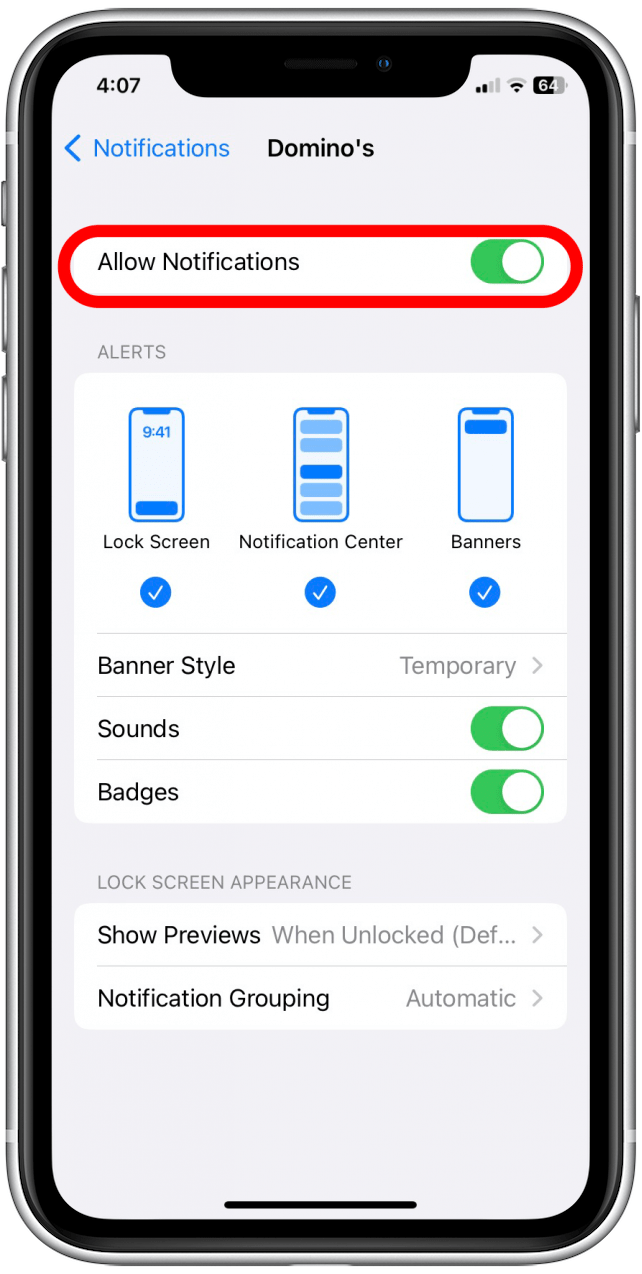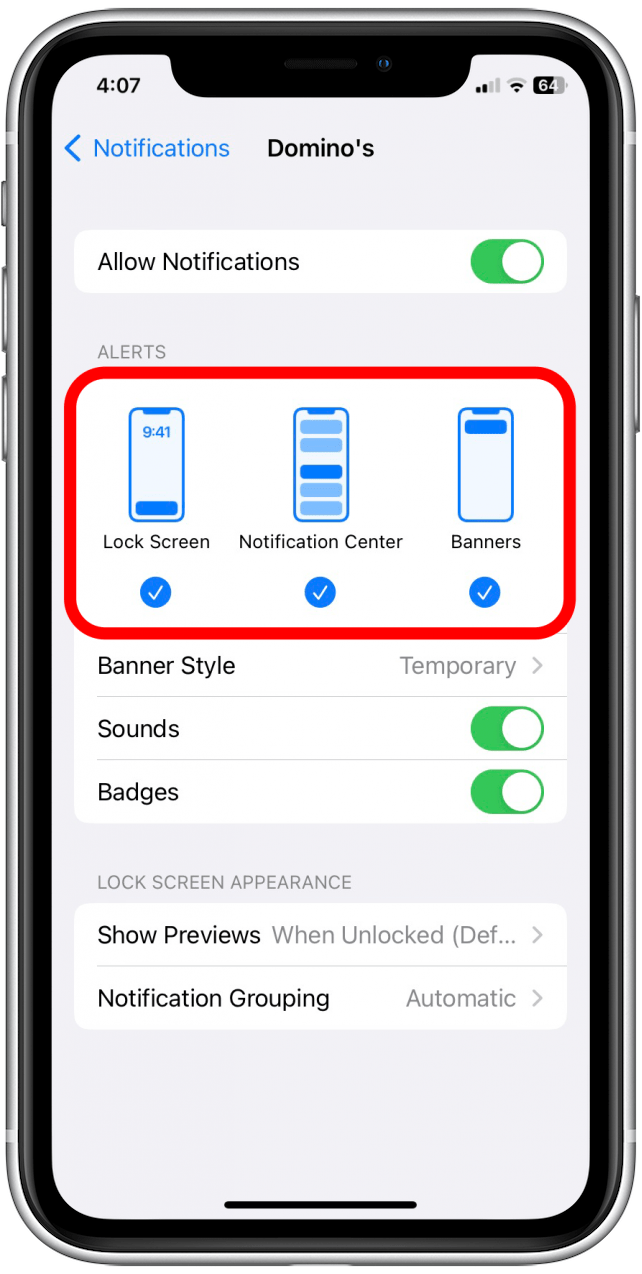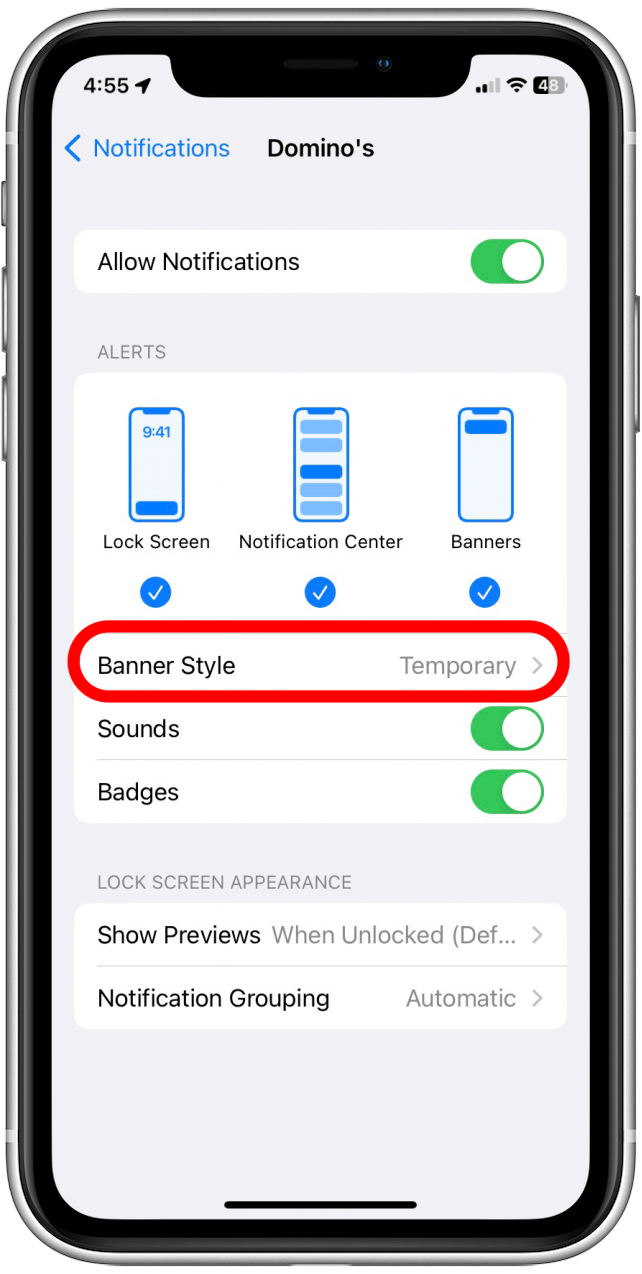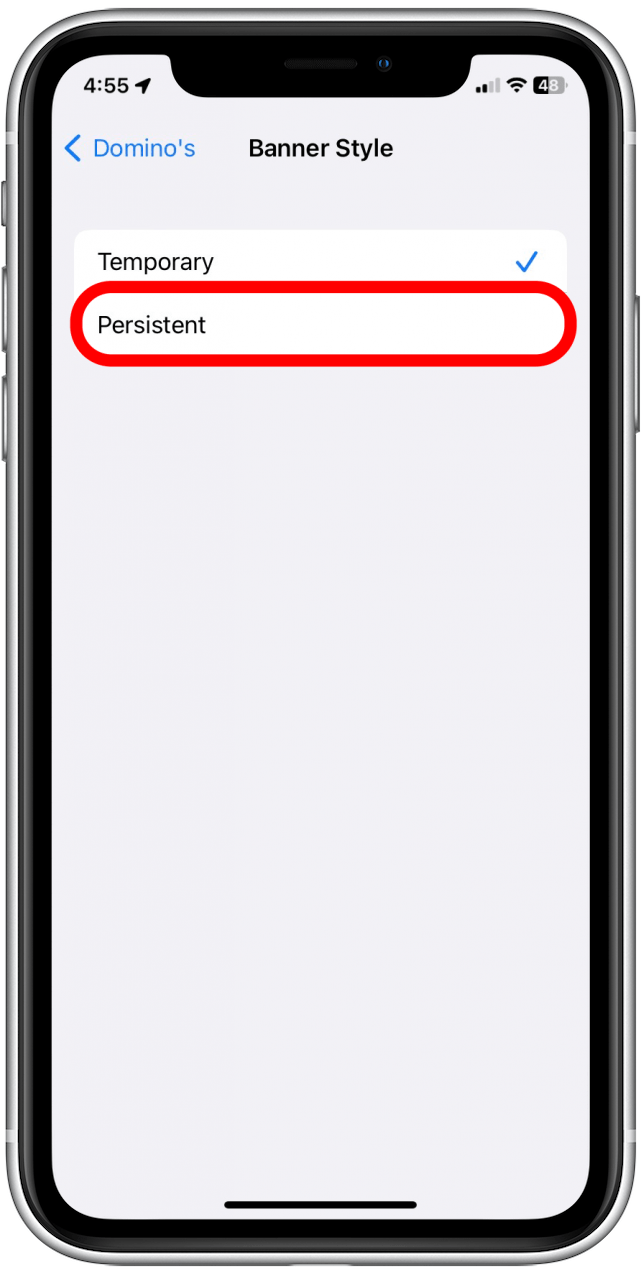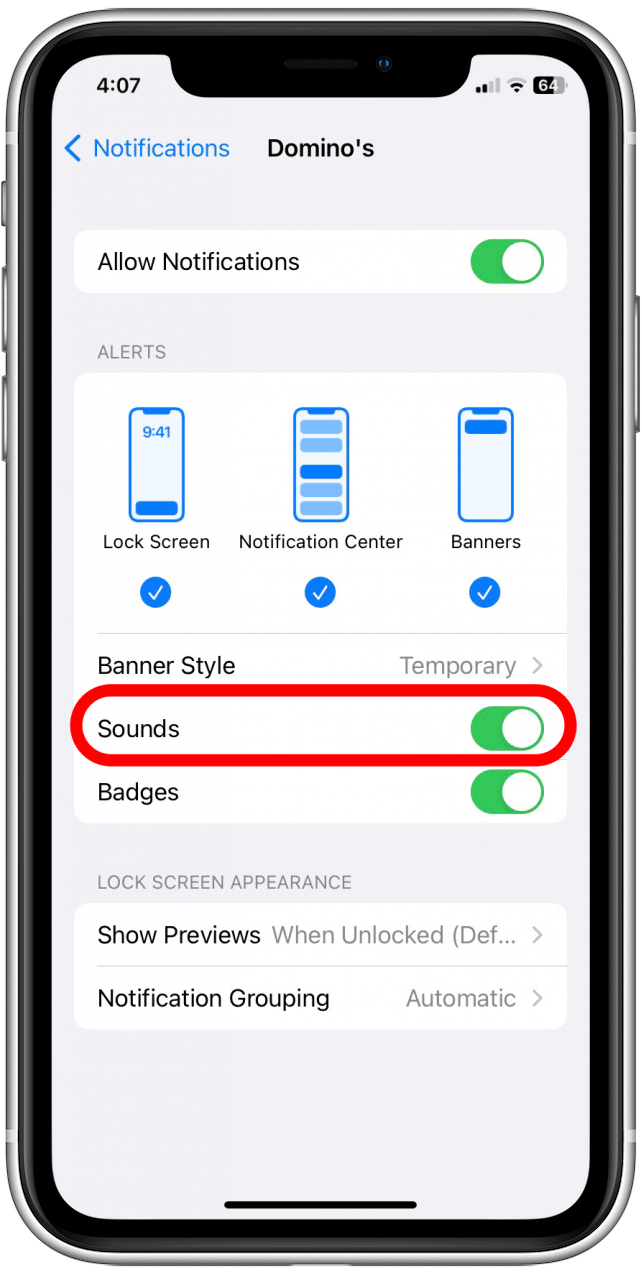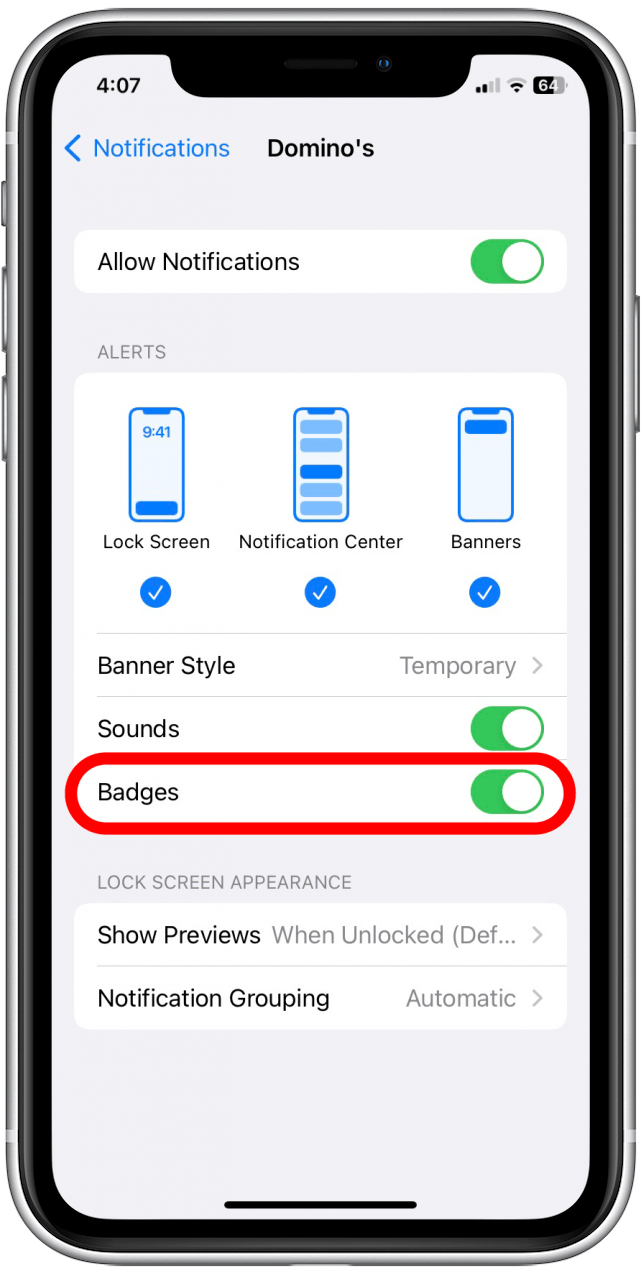Underretningerne på din iPhone hjælper med at holde dig informeret. Modtagelse af flere meddelelser, mens du sover, slapper af, fungerer eller studerer, kan imidlertid være irriterende. Heldigvis er der tre måder at slukke for meddelelser på din iPhone. Sådan gør du hver metode.
Sådan deaktiveres meddelelser på iPhone med ring/tavse switch
Den hurtigste måde at deaktivere alle hørbare meddelelser på din iPhone er at bruge Ring/Silent Switch. Kontakten er placeret på venstre side af din iPhone og bruges til at dæmpe alle alarmer og meddelelser. Tjek venligst vores artikel om hvordan man bruger ring/tavse switch til fuldstændigt tavshedsmeddelelser fra alle apps og personer. Husk, at det at vende din ring/lydløs kontakt til lydløs vil forhindre din iPhone i at lave støj, men ikke forhindre underretninger i at vises på din skærm.
Hvis du vil deaktivere både hørbare og visuelle meddelelser fra visse apps eller kontakter, skal du fortsætte til det næste afsnit. Sørg for at abonnere på vores gratis tip af dagen Nyhedsbolden til mere anmeldelse af tip Tip Tips Tips Tips Tips Tips Tips Tips Tips Tips Tips Tips Tips Tips Tips Tips Tips Tips Tips Tips Tips til mere sikker på. .
Sådan deaktiveres meddelelser på iPhone til specifikke apps
Hvis du vil fortsætte med at modtage tekster fra dine venner eller familie, men ikke ønsker at blive distraheret af Facebook -kommentarer, kan du kun slukke for meddelelser til Facebook. Det samme kan anvendes til enhver app. Sådan begrænser man underretninger fra visse apps:
- Åbn Indstillinger .

- Tryk på underretninger .

- Vælg en app med meddelelser, du vil deaktivere.

- Tryk på Tillad meddelelser, der skifter for at slukke for den. Skiften bliver grå, når den er deaktiveret.

- Du kan bestemme, hvor meddelelser kan vises ved at vælge låseskærm , Notification Center eller bannere . Du kan vælge så mange, som du vil.

- Her kan du trykke på bannerstil .

- Vælg, om du vil have, at bannerstilen skal være midlertidig eller vedvarende .

- Hvis du ikke vil have hørbare meddelelser, kan du slukke for lyde -skiften .

- Hvis du ikke ønsker, at en app skal vise badges, kan du slukke for badges -skiften .

Nu ved du, hvordan du slukker for underretningerne til specifikke apps.
Hvordan man tavshedsmeddelelser med forstyrr ikke på iPhone
Hvis du ønsker at forhindre distraktioner i at meddelelser, mens du arbejder eller studerer, er det en god måde at blokere for at blokere meddelelser og telefonopkald. Det fantastiske ved at bruge fokustilstande som ikke forstyrrer, er at du kan tilpasse hver enkelt til at tillade meddelelser fra visse mennesker og apps, så du kan tavse og tillade forskellige typer meddelelser. Du kan lære mere ved at læse vores artikel om hvordan man kan tilpasse Fokustilstande til lyddæmpningsmeddelelser .